時間:2019-12-05 來源:互聯網 瀏覽量:
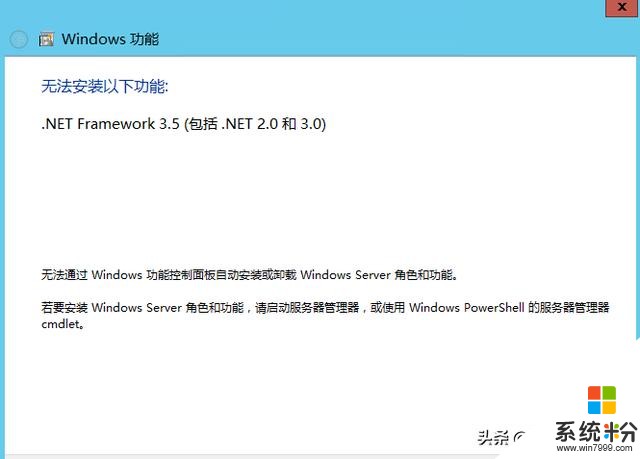 方法一:使用windows 更新服務向windows請求更新
方法一:使用windows 更新服務向windows請求更新1、首先打開【控製麵板】,在控製麵板中點擊【程序】;

2、在程序界麵點擊【啟用或關閉 Windows 功能】;

3、找到NET3.5,展開 net之後將下麵2個選項勾選起來,如圖所示:
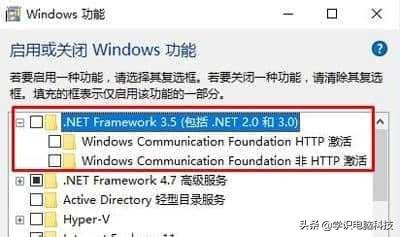
4、確定後會自動聯網下載完成安裝。
方法二:在係統盤為C 的情況下1、右擊開始菜單,選擇管理員身份打開命令提示符,不然會出現別的問題。執行以下命令:
dism.exe /online /enable-feature /featurename:NetFX3 /Source:c:\\sources\\sxs
2、若以上命令無效則繼續輸入:dism.exe /online /add-package /packagepath:c:\\\\sources\\\\sxs\\\\microsoft-windows-netfx3-ondemand-package.cab 按下回車鍵執行;
3、接著輸入:dism.exe /online /enable-feature /featurename:NetFX3 /Source:c:\\\\sources\\\\sxs\\\\microsoft-windows-netfx3-ondemand-package.cab 按下回車鍵;
4、當彈出提示:“操作成功完成” 即說明NET 3.5 已經成功安裝!